Comment désactiver la puce ultra large bande sur iPhone 11/11 Pro
Miscellanea / / August 05, 2021
Les iPhones d'Apple sont parmi les smartphones les plus attendus que les utilisateurs attendent. Cependant, en décembre 2019, l'expert en sécurité Brain Kreb a fait une révélation sensationnelle sur la sécurité de l'iPhone. Il a déclaré que les données de localisation de la série 11 de l'iPhone sont accessibles même après que l'utilisateur a désactivé l'ensemble de données de localisation ou activé le paramètre de confidentialité pour éviter de partager les informations. Suite à cela, Apple a répondu à cette déclaration selon laquelle ce problème était dû à la nouvelle technologie ultra-large bande. Si vous cherchez des moyens de le désactiver, vous êtes au bon endroit.
Comme dans cet article, nous vous expliquerons comment désactiver la puce de technologie ultra-large bande sur l'iPhone 11/11 Pro. Apple avait alors promis de déployer bientôt une nouvelle option pour désactiver la technologie ultra large bande sur les derniers iPhone 11/11 Pro et 11 Pro Max. Et comme promis, la société a mis en place une méthode assez simple et directe pour la désactiver pour Série iPhone 11 sous iOS 13.3.1. Alors, sans plus tarder, passons directement à l'article lui-même:

Comment désactiver la puce ultra large bande sur iPhone 11/11 Pro
Avant de passer à la procédure pour arrêter d'utiliser la puce U1, c'est-à-dire la puce Ultra-Wideband sur l'iPhone 11/11 Pro, comprenons d'abord ce que sont les puces U1?
Puce U1 (Ultra Wideband) - Expliquée
Il s'agit essentiellement d'une technologie radio qui facilite l'utilisation d'un niveau d'énergie très faible pour les communications de connexion à courte portée et à large bande passante. De plus, avec l'aide de cette puce U1, les utilisateurs de l'iPhone 11 peuvent établir une communication avec les autres appareils compatibles U1 avec plus de précision. Ensuite, une question a peut-être surgi dans votre esprit si la désactivation de cette fonctionnalité affectera votre expérience utilisateur ou non? La réponse est oui, mais c'est bien mieux que d'avoir votre vie privée et vos données en jeu.
Activer / désactiver la puce U1 (ultra large bande) sur les appareils iPhone 11
Gardez à l'esprit que cette méthode fonctionnera sur l'appareil de la série iPhone 11 exécutant iOS 13.3.1 qui est actuellement en version bêta. Assurez-vous donc que vous exécutez la dernière version bêta pour que cette méthode fonctionne.
- Aller à Réglages.
- Aller vers Intimité.
- Ensuite, vous devez appuyer sur Services de location.
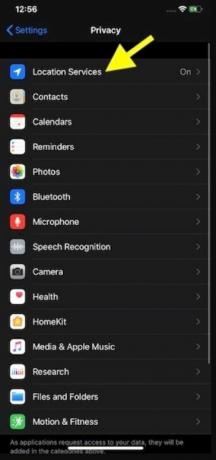
- Aller à Services système.
-
Désactiver l'interrupteur devant le Réseau et sans fil option.
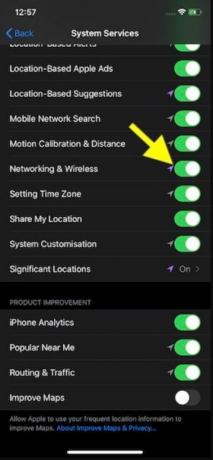
- Vous verrez une fenêtre contextuelle indiquant "La désactivation de la localisation pour le réseau et le sans fil peut affecter les performances Bluetooth, Wi-Fi et ultra-large bande“. Appuyez sur Éteindre confirmer.
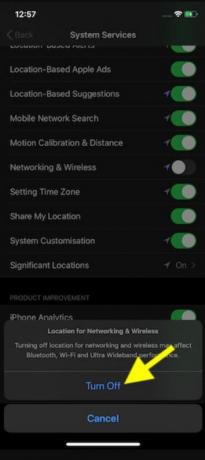
- C'est tout!
Donc, là vous l'avez de mon côté dans ce post. C'est désormais vous qui pouvez prendre le contrôle de la confidentialité et de la sécurité de vos données sur votre iPhone. J'espère que vous avez aimé cet article et que vous avez pu désactiver la puce U1 (Ultra Wideband) sur votre série iPhone 11 fonctionnant sous iOS 13.3.1. Faites le nous savoir dans les commentaires ci-dessous si vous avez aimé cet article ou déposez un commentaire ci-dessous même si vous rencontrez des problèmes en suivant ce qui précède méthodes. Jusqu'au prochain article… Cheers!
La source: Beebom
Un spécialiste du marketing numérique certifié Six Sigma et Google qui a travaillé en tant qu'analyste pour un grand multinational. Un passionné de technologie et d'automobile qui aime écrire, jouer de la guitare, voyager, faire du vélo et se détendre. Entrepreneur et blogueur.

![Comment installer Stock ROM sur MLS iQTalk Verse [Firmware File / Unbrick]](/f/37df5b4a2af2b8f81d639e16d63618f7.jpg?width=288&height=384)
![Comment installer Stock ROM sur GeniusTouch Eros 4.0 [Firmware Flash File]](/f/00ff3d51d7911c6b580b40b411c54c75.jpg?width=288&height=384)
